针对Autocad 2014 第二次安装不上的问题
AutoCAD未正常卸载无法重新安装怎么办?

AutoCAD未正常卸载无法重新安装怎么办?网上有不少人遇到这样的问题,想重新安装CAD软件,但安装过程中却提示CAD软件已安装,导致无法继续安装,如图所示。
出现这种情况通常是没有正常卸载,比如直接删除安装目录文件和快捷方式,这样注册表有残留。
还有一种可能是安装时出错,安装程序生成了一些临时文件和注册表信息,导致再次安装的时候出现了问题。
修复安装如果我们的CAD出现了问题,我们有时不一定非要卸载重装,可以尝试修复,当出现提示已安装的状态时,我们可以去控制面板的添加/删除程序里看一下,是否还有这个程序,如果有可以,可以选择更改,尝试修复CAD。
1、打开控制面板,打开添加/删除程序,查找是否有我们正要安装的CAD版本,如下图所示。
不同版本操作系统的控制面板和添加删除程序的界面略有区别。
2、单击展开CAD的版本信息,单击“更改”按钮,就会弹出一个安装和修复的对话框,不同版本界面不太相同,但基本就是三个选项:添加和删除功能、修复或重新安装和卸载,如下图所示。
单击“修复或重新安装”,会弹出让我们选择修复或重新安装的对话框,如下图所示。
根据我们CAD软件的状况,你可以选择修复或重装。
如可正常执行,就已经解决了无法重新安装的问题。
删除注册表如果在添加和删除程序中根本找不到我们要安装的CAD版本,或者找到以后修复或重装的方法也无效,那我们就只能想办法删除残余的注册表信息了。
AUTOCAD的注册表信息分为两部分,一部分是安装信息,一部分是软件的配置信息,建议都删除掉。
1、在开始菜单中运行REGEDIT,如下图所示。
2、在HKEY_CLASSES_ROOT里找到installer及下面的product,如下图所示。
找这一项需要费点功夫,上面有很多前面带一个.符号的注册表项,下面才是数字和字母项开头的。
3、单击点开PRODUCT后,找到7D2F的注册表项,这些应该都是AUTOCAD或欧特克相关产品的安装项,单击后,在右侧我们可以看到AUTOCAD的版本信息,通常一个版本会有两项,如下图所示。
cad2014安装图文教程
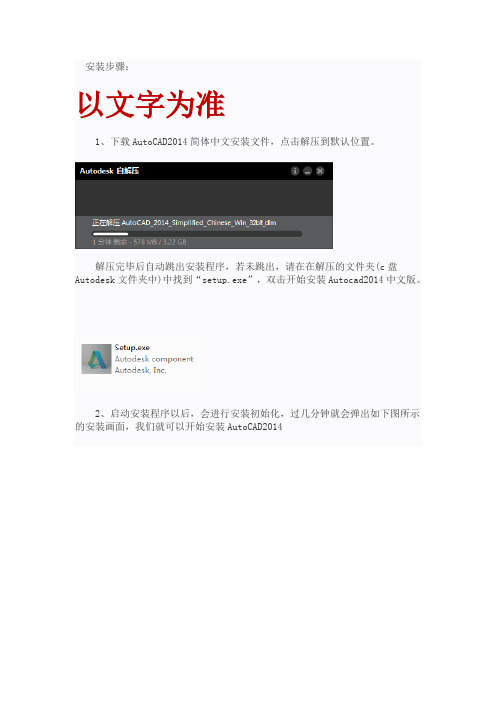
安装步骤:以文字为准1、下载AutoCAD2014简体中文安装文件,点击解压到默认位置。
解压完毕后自动跳出安装程序,若未跳出,请在在解压的文件夹(c盘Autodesk文件夹中)中找到“setup.exe”,双击开始安装Autocad2014中文版。
2、启动安装程序以后,会进行安装初始化,过几分钟就会弹出如下图所示的安装画面,我们就可以开始安装AutoCAD20143、接受许可协议4、选择许可证类型并输入产品信息,输入序列号及产品密匙(序列号:111-11111111 产品密匙:001F1)5、自定义安装路径并选择配置文件注意:安装配置文件保持默认即可不要更改,安装路径则可自行选择(建议将c改成d,其他不要动)6、开始安装AutoCAD2014,注意这一步的安装时间较长。
7、点击完成后桌面上会有三个图标,点击“AutoCAD 2014 - 简体中文(Simplified Chinese)”打开程序。
8、初始化后会出现,Autodesk许可对话框“Autodesk 许可”对话框,选择激活选项,如图所示:注意:若点击激活后出现序列号无效,则x掉此页面再次点击一下激活。
(最好断网重试)下图的申请号,可以用CTRL+C来复制。
9、现在我们要用到给您分享的AutoCAD2014注册机,将其下载下来,右击,以管理员身份运行注册机,点patch ,然后将申请码粘贴在第一个空格里,然后点Generate得到激活码!复制它注意打开的注册机要与您的操作系统的位数对应。
10、然后到之前cad激活的那个页面,点我具有Autodesk提供的激活码情面的圆圈,将激活码粘贴进去。
激活AutoCAD2014,粘贴激活码的时候,只需要选中第一个输入框,然后粘贴即可。
所有的激活码会自动填充。
激活AutoCAD2014完成,若出现未激活的页面,右上角x掉,回到第8步重新来一次就行了。
这样AutoCAD2014就安装完成了。
CAD2014对不信任加载项的解决方法
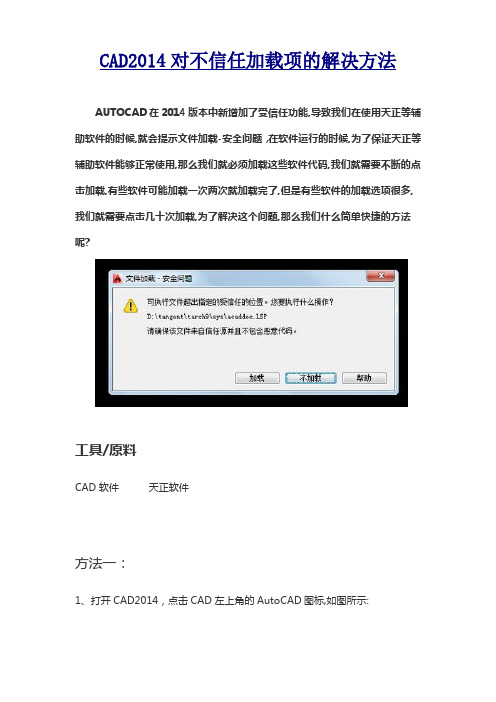
CAD2014对不信任加载项的解决方法
AUTOCAD在2014版本中新增加了受信任功能,导致我们在使用天正等辅助软件的时候,就会提示文件加载-安全问题,在软件运行的时候,为了保证天正等辅助软件能够正常使用,那么我们就必须加载这些软件代码,我们就需要不断的点击加载,有些软件可能加载一次两次就加载完了,但是有些软件的加载选项很多,我们就需要点击几十次加载,为了解决这个问题,那么我们什么简单快捷的方法呢?
工具/原料
CAD软件天正软件
方法一:
1、打开CAD2014,点击CAD左上角的AutoCAD图标,如图所示:
2、找到CAD2014的选项设置位置,点击打开,然后进入系统设置:
3、找到“系统”-安全性位置,如图所示:
点击打开具体设置,首先选择第一个“从所有位置加载,不显示警告”那么以后所有加载信息不再显示安全提示,还有图纸在加载的时候会自动加载图纸的acad.lsp文件,如果以后也不需要提示那么就把下面红色框前面的选项选中,如图所示:
最后依次点击确定》应用》确定就可以了,以后也就不会进行安全提示了。
方法二:
按照方法一的第1、2步进入CAD设置选项中。
3、选择“文件”板块,然后找到如图所示位置:
选择“添加”选项,然后选择添加上面的“浏览”,本实例以天正为例进行目录选择,选择天正目录。
4、选择完天正安装目录后就会提示以下信息,点击继续即可:
5、添加完成,如图所示:
完成后点击应用,保存即可,下次启动CAD将不会再提示安全选项。
.。
AutoCAD 2014正式版安装及破解详细教程
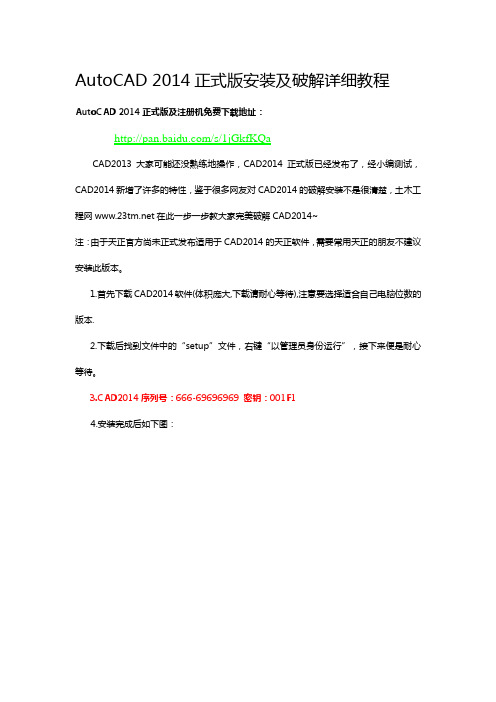
AutoCAD 2014正式版安装及破解详细教程AutoCAD 2014正式版及注册机免费下载地址:/s/1jGkfKQaCAD2013大家可能还没熟练地操作,CAD2014正式版已经发布了,经小编测试,CAD2014新增了许多的特性,鉴于很多网友对CAD2014的破解安装不是很清楚,土木工程网在此一步一步教大家完美破解CAD2014~注:由于天正官方尚未正式发布适用于CAD2014的天正软件,需要常用天正的朋友不建议安装此版本。
1.首先下载CAD2014软件(体积庞大,下载请耐心等待),注意要选择适合自己电脑位数的版本.2.下载后找到文件中的“setup”文件,右键“以管理员身份运行”,接下来便是耐心等待。
3.CAD2014序列号:666-69696969 密钥:001F14.安装完成后如下图:安装完成后,最为紧要的便是破解激活了。
以下为重点步骤,请仔细阅读:1. 打开CAD2014,点击激活,勾选同意协议之后它会告诉您,您的序列号是错误的,这时点击关闭等一会再点击激活即可。
(如图)2. 在激活界面中选择“我拥有一个Autodesk激活码”。
3.启动对应版本的XFORCE Keygen 32bits 或64bits注册机(下载地址:AutoCAD2014注册机免费下载)4、先粘贴激活界面的申请号至注册机中的Request中(下图红框处)5.点击Generate算出激活码,在注册机里点Patch键否则无法激活提示注册码不正确。
这条是激活的关键所在一定要算好之后先点击Patch键否则就会提示激活码无效(见下图)最后复制Activation中的激活码至“输入激活码”栏中,并点击下一步完成激活。
这样就完成了Autodesk产品的注册了点击下一步,完美激活。
安装CAD2014出现的错误
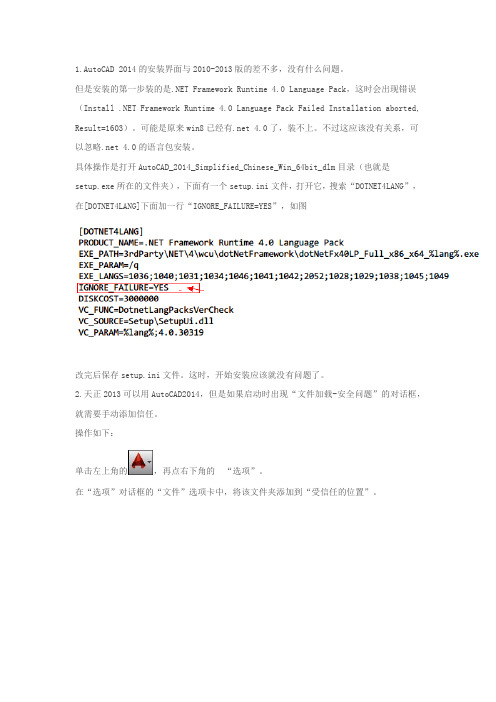
1.AutoCAD 2014的安装界面与2010-2013版的差不多,没有什么问题。
但是安装的第一步装的是.NET Framework Runtime 4.0 Language Pack,这时会出现错误(Install .NET Framework Runtime 4.0 Language Pack Failed Installation aborted, Result=1603)。
可能是原来win8已经有.net 4.0了,装不上。
不过这应该没有关系,可以忽略.net 4.0的语言包安装。
具体操作是打开AutoCAD_2014_Simplified_Chinese_Win_64bit_dlm目录(也就是setup.exe所在的文件夹),下面有一个setup.ini文件,打开它,搜索“DOTNET4LANG”,在[DOTNET4LANG]下面加一行“IGNORE_FAILURE=YES”,如图改完后保存setup.ini文件。
这时,开始安装应该就没有问题了。
2.天正2013可以用AutoCAD2014,但是如果启动时出现“文件加载-安全问题”的对话框,就需要手动添加信任。
操作如下:单击左上角的,再点右下角的“选项”。
在“选项”对话框的“文件”选项卡中,将该文件夹添加到“受信任的位置”。
这样,以后启动天正时就可以正常加载了。
cad2014有个信任加载项问题:选项-系统-可执行文件-从所有位置加载,不显示警告天正启动时提示错误的处理办法:1.打开安装目录下的TElec9\sys文件夹里的.Reg类型的文件,双击添加 2.打开安装目录下的TElec9\sys18x64(sys19x64)文件夹里的.Reg类型的文件,双击添加。
必会解决补充一下:安装AutoCAD 2014后,可以把Autodesk 360卸掉,暂未发现对CAD有影响。
而且CAD2014比2013流畅。
win10 家庭版 cad2014安装失败解决办法

win10 家庭版cad2014安装失败查看安装日志,发现是安装Microsoft Visual C++ 2010 x64 Redistributable 报错解决办法1.开启Windows update在左下角输入服务在服务里找到Windows update 项双击Windows update 项,启动2.开启NETFramework3.5 重启电脑3.下载MicrosoftProgram_Install_and_Uninstall.meta 下载Microsoft Visual C++ 2010 x86 Redistributable4.运行MicrosoftProgram_Install_and_Uninstall.meta5.安装Microsoft Visual C++ 2010 x86 Redistributable6.关闭windows Defender 和迈克菲7.断网! 断网! 断网! 重要事情说三遍拔掉网线断开WIFI8.安装CAD2014开始安装:第1步:解压Autocad2014【cad2014】简体中文免费(64位)安装程序,双击解压后的Autocad2014【cad2014】简体中文版64位程序安装包,进入安装(如图3)图3第2步:选择CAD2014所要解压的目录盘(如图4),这时打开计算机(或是我的电脑)D盘,新建一个autocad2014的文件夹(注意文件夹名一定不要含有中文字符,有的后面会出错),建议安装在D盘点击“更改”选择D盘刚刚新建的autocad2014文件夹第3步:正式进入CAD2014 64位中文版的安装,点击安装进入下一步(如图5)图5第4步:CAD2014 许可协议的设置,在协议界面中,我看在国家或地区中选择CHINA,然后认真阅读一下协议,看完协议过后,选择右下角的“我同意”勾选框,最后点击下一步按钮(如图6)图6第5步:CAD2014 产品信息的设置与输入。
AutoCAD Electrical 2014安装说明

7、点击注册机界面上的Mem Patch(即破解),此时会看到successfully patched(成功破解)。
8、复ቤተ መጻሕፍቲ ባይዱ请求码(request code)到注册机并点击generate(生成)。
9、现在就可以复制激活码到AutoCAD的激活界面,并点击下一步。
这样就完成Autodesk产品的注册了。
说明:可能有些杀毒软件会认为注册机是病毒,请允许运行或添加信任
操作步骤:
1、安装Autodesk AutoCAD Electrical 2014
2、使用序列号666-69696969、667-98989898、400-45454545、066-6666666 产品密钥225F1
3、安装完成后,重启Autodesk产品
4、在激活前:
-先断开网络(可以拔出网线或禁用网卡),这一步只是为了避免在线检查。这时会告诉你需要联网,点击关闭并重新点击激活。
-点击激活,此时会在线检查,立即点击关闭,并重新点击激活。
5、选择“我已经从Autodesk取得激活码”。
6、在激活的界面上,启动XFORCE Keygen 32bits 或 64bits 版本。
注意:在使用Windows7或Windows8时,必须确认你是以管理员身份运行注册机,同时关闭UAC(用户账号控制)。
(6)[2014]AutoCAD出现“安全系统(软件锁许可管理器)不起作用或未正确安装”的解决方法
![(6)[2014]AutoCAD出现“安全系统(软件锁许可管理器)不起作用或未正确安装”的解决方法](https://img.taocdn.com/s3/m/a3e354c3988fcc22bcd126fff705cc1755275fba.png)
(6)[2014]AutoCAD出现“安全系统(软件锁许可管理器)不起作用或未正确安装”的解决方法
当AutoCAD或自动桌子公司的其它产品在启动过程中突然停电或其它原因造成操作系统重启时,可能会造成这些产品的许可出错而无法再运行。
一般出错后第一次进入时,会提示你“产品需要激活,不然只能使用7天”,此时你就算按照激活的方式再激活一次,最终会出错退出。
再进入时就会出现“安全系统(软件锁许可管理器)不起作用或未正确安装的提示。
这个时候,不管你是重新安装CAD,修复CAD,或卸掉了再装,都无法解决问题。
而且所以的自动桌子的CAD都会出现这种问题,这才是最抓狂的。
解决方法是:
1) 启动Windows的任务管理器,查有没有LUM.exe这个进程,如果有,就中止它。
2) 查指定目录下的文件并删除,不同的操作系统及CAD版本可能放置的位置不一样:
winXP: C:\Documents and Settings\All Users\Application Data\FLEXnet
vista,win7,win8: C:\ProgramData\FLEXnet
CAD2004或2006:C:\Documents and Settings\All Users\Application Data\Autodesk\Software Licenses 或C:\programdata\autodesk\software licenses\
CAD2002:在C_dilla目录下(自己找)
找到这个目录后,将目录中的象下面的文件都删除掉。
WINDOW7安装autocad2014时一直显示初始化

安装autocad2014时一直显示初始化
双击Autocad2014安装包后自动解压,之后弹出“正在初始化”。
但是运行了几个小时也没停,依然是正在初始化,只好用任务管理器结束任务。
又试了手动双击该文件夹下setup.exe,依旧正在初始化。
此问题很多人建议清理注册表,也有人建议换一个安装程序,但是我试了几种方法,但都没成功。
由于我的电脑是新做的系统,我发现系统自带的IE浏览器是IE8,不能正常下载应用程序,于是我在百度中输入“internet explorer 11”,找到官网,按照提示将IE更新至IE11,之后重启电脑,进行CAD的安装,初始化很快,然后进入安装界面,完美解决之前一直初始化的问题!
为了让更多遇到此类问题的同仁能够多一种解决方法,我将我的经验回复到了百度知道里遇到同类问题的问题下,万恶的百度竟然说我的方法怎么怎么的,只能自己看,不能发布!申诉后一直无果,所以只好敲了这篇文字,如果有人能通过我的方法解决此问题,也不枉我敲字的一片苦心啊,哈哈哈哈。
win10家庭版cad2014安装失败解决办法

win10 家庭版 cad2014安装失败查看安装日志,发现是安装Microsoft Visual C++ 2010 x64 Redistributable 报错解决办法1.开启 Windows update在左下角输入服务在服务里找到 Windows update 项双击Windows update 项,启动2.开启NETFramework3.5 重启电脑3.下载MicrosoftProgram_Install_and_Uninstall.meta下载 Microsoft Visual C++ 2010 x86 Redistributable4.运行MicrosoftProgram_Install_and_Uninstall.meta5.安装Microsoft Visual C++ 2010 x86 Redistributable6.关闭 windows Defender 和迈克菲7.断网! 断网! 断网! 重要事情说三遍拔掉网线断开WIFI8.安装CAD2014开始安装:第1步:解压Autocad2014【cad2014】简体中文免费(64位)安装程序,双击解压后的 Autocad2014【cad2014】简体中文版64位程序安装包,进入安装(如图3)图3第2步:选择CAD2014所要解压的目录盘(如图4),这时打开计算机(或是我的电脑)D盘,新建一个autocad2014的文件夹(注意文件夹名一定不要含有中文字符,有的后面会出错),建议安装在D盘点击“更改”选择D盘刚刚新建的autocad2014文件夹第3步:正式进入 CAD2014 64位中文版的安装,点击安装进入下一步(如图5)图5第4步:CAD2014 许可协议的设置,在协议界面中,我看在国家或地区中选择CHINA,然后认真阅读一下协议,看完协议过后,选择右下角的“我同意”勾选框,最后点击下一步按钮(如图6)图6第5步:CAD2014 产品信息的设置与输入。
AutoCAD2014安装教程

AutoCAD2014安装教程悠风文件AutoCAD2014安装教程A'LJtcCAD_20I4^ Sfinpiifi«d_CHir V/fn 64fcrt——=dim办1.自行更改解压目标文件夹解压后得一下文件。
=默认弹出安装界面,点击安装AiroDFSr AUTOCAI5'接受协议悠风文件i^iroDFsr AiTTOCAn^ A AUVQWSK I'1 亠厂 r :—h ”• ■ *■■ r # .盘•■-iSj住 J -雀-niftAHb.丿<Mrt- B - F电■' SL 彳H申A -;・B耳話• 4 S3^ .1i:>,奔・骨氐4f专亡订鬲耳十*厂:irri L. hL斗打・」和谓eg孔虚且・… 止■口片鴨* ,■ 罚■■口T■壬管氏■掘h■虫4的・3_ , -ii-v. ,,■-.;- - l^■ - ' ■ rr ,.・?- >-输入序列号:666-69696969 产品密钥:001F1劉广口開罔Avtocics"更改安装目录,开始安装悠风文件悠风文件安装完成后双击桌面AutoCAD20l4图标JWilf 坤:如!丄购问t 讪3刘韓|lLi*冋I验证许可* 丄」1 ihjdjA ^H |l - H*l上-l ・F H m *r r "-kito :*?典U 旳睥管AUTOCan "宙 珠 AUTQgVC EH * '■ U ・•'K^ n',Bu #■¥ App 加T 阴C;f 細血1G9* 201 * J =5 二 I- ■ ■*< ■・«<*E^KOungr Feotutd fltl▲ 业.価FS: AkJTflCJLQrVr-.UlA .也.A^LTTOOC!!T ZH.提示激活悠风文件J PiiKTi;4-r-- |tT? AUTODESK.if 活您的产品出St蛊聃活lUtMUfK ivil!r;ffl也■< H L E M提示序列号无效,点击关闭确定,重新进入激活界面悠风文件Pi'W点击具有激活码,打开注册机,第一行粘帖申请号,点击“ 击“ Ge nerate ”得出激活码,复制到激活许可上,点击下一步悠风文件B 「—■ r鼻.亠古二"・ "rLE ■■—丿“亠"T- —hT J 工d V •r 鼻\ ;■ H ・L _N . : /乍:■工岂严:注「“;;rij ^truvi-Patch ”然后再点■二害A心小\(4订£白3;鬥・*哥«7Heu ifrKBA 筋孑-.I耳生・i・'二4:F匸歸-HflrZ rir=忙f •+•曹區■f Tji - Mi-1 rg J iJftT 1 MTt«frTB*b G斗■ hfrtc 5 Lfcri un in WE:« «IW Q FIPI|] KU^H f*R-'~ 厂VF提示激活完成悠风文件Autodeskfirti唱亡i「::衍H淨鼻募g.霽巴.“■・• - f '■也工・.”平31**T 乂卧R T系统配置要求^ubdnrt fflUUrrAJCt* —5 Autodesk« 叶曲若士垂 > b1x C H M\. CtTfZ-=■斗百flHWu:7 irjHUH]ctVYiii ainrasLhKEV对于32 位的AutoCAD 2014Win dows8的标准版,企业版或专业版,Win dows7企业版,旗舰版,专业版或家庭高级版的或Windows XP专业版或家庭版(SP3或更高版本)操作系统对于Win dows 8和Windows 7:英特尔吀繙4或AMD速龙双核处理器,3.0 GHz 或更高,支持SSE2技术Pentium 4或Athlon双核处理器,1.6 GHz或更高,支持SSE2技术的对于Windows XP:2 GB RAM推隹荐使用4 GB)6 GB的可用磁盘空间用于安装1024X 768显示分辨率真彩色(推荐1600X 1050)安装Microsoft!nternet Explorer 萀7或更高版本的Web浏览器从下载或DVD安装对于64 位的AutoCAD 2014Windows 8的标准版,企业版,专业版,Windows 7企业版,旗舰版,专业版或家庭高级版或Windows XP专业版(SP2或更高版本)支持SSE2技术的AMD Opteron(皓龙)处理器支持SSE2技术,支持英特尔EM641和SSE2技术的英特尔至强处理器,支持英特尔EM641和SSE2技术的奔腾4的Athlon 642 GB RAM推荐使用4 GB)6 GB的可用空间用于安装1024X 768 显示分辨率真彩色(推荐1600X 1050)悠风文件Internet Explorer 7 或更高版本从下载或DVD安装附加要求的大型数据集,点云和3D建模(所有配置)Pentium 4或Athlon处理器,3 GHz或更高,或英特尔或AMD双核处理器,2GHz或更高4 GB RAM或更高6 GB 可用硬盘空间,除了自由空间安装所需的1280X1024真彩色视频显示适配器128 MB或更高,支持Pixel Shader 3.0 或更高版本的Microsoft 的Direct3D 能的工作站级图形卡特点二维和三维CAD设计和文档工具从未像现在这样的Autodesk萀AutoCAD2014软件将您的设计工作流程。
AutoCAD 2014安装破解步骤
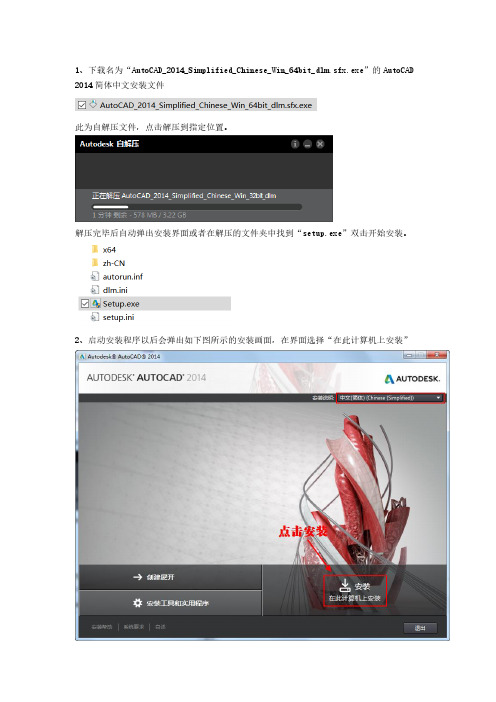
1、下载名为“AutoCAD_2014_Simplified_Chinese_Win_64bit_dlm.sfx.exe”的AutoCAD 2014简体中文安装文件此为自解压文件,点击解压到指定位置。
解压完毕后自动弹出安装界面或者在解压的文件夹中找到“setup.exe”双击开始安装。
2、启动安装程序以后会弹出如下图所示的安装画面,在界面选择“在此计算机上安装”3、接受许可协议4、选择许可证类型“单机”,在产品信息输入序列号:666-69696969;产品密钥:001F15、自定义安装路径并选择配置文件注意:安装配置文件保持默认即可不要更改,安装路径则可自行选择6、开始安装AutoCAD2014,注意这一步的安装时间较长。
7、破解方法:点击完成后桌面上新生成三个图标,让电脑断网,点击“AutoCAD 2014 - 简体中文 (Simplified Chinese)”打开程序,首次运行提示加载项比较慢。
8、弹出隐私声明,勾选并点我同意9、点击“激活”10、在激活界面选择“我具有Autodesk提供的激活码”。
复制申请号11、单击右键以管理员身份运行注册机(根据系统位数不同选择32或64位注册机)12、将“第10步”激活界面的申请号复制粘贴至注册机中的Request后面方框中(删除“Paste Request here”这几个字母);然后,点击Generate算出激活码,并点击Patch 予以确认(这是必须的:否则将提示激活码不正确)13、复制Activation中的激活码,技巧:在“Action”框内点击一下,然后按下键盘上的Home键(从头开始复制,避免遗漏),光标从开头拖到最后选中,右键复制(组合键:Ctrl + C)14、光标放1后面方框,粘贴(组合键:Ctrl + V),点击“下一步”提示成功激活!点“完成”则开始运行AutoCAD 201415、勾选“不,我现在不想加入该计划”,点确定。
AutoCAD 2014正式版安装破解详细图文教程
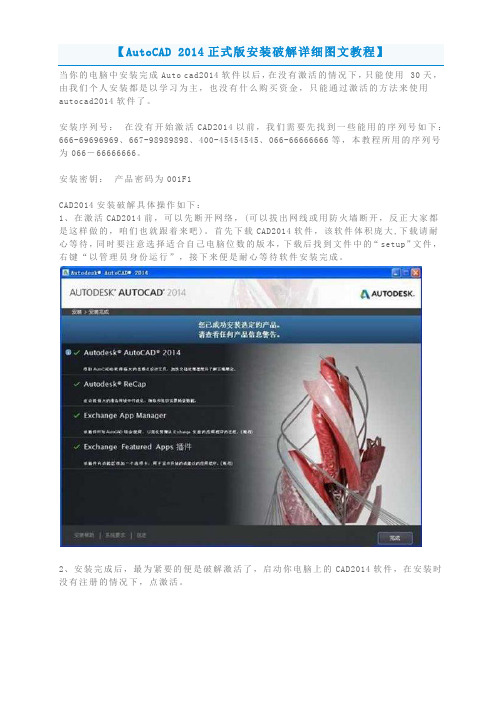
当你的电脑中安装完成Auto cad2014软件以后,在没有激活的情况下,只能使用30天,由我们个人安装都是以学习为主,也没有什么购买资金,只能通过激活的方法来使用autocad2014软件了。
安装序列号:在没有开始激活CAD2014以前,我们需要先找到一些能用的序列号如下:666-69696969、667-98989898、400-45454545、066-66666666等,本教程所用的序列号为066-66666666。
安装密钥:产品密码为001F1CAD2014安装破解具体操作如下:1、在激活CAD2014前,可以先断开网络,(可以拔出网线或用防火墙断开,反正大家都是这样做的,咱们也就跟着来吧)。
首先下载CAD2014软件,该软件体积庞大,下载请耐心等待,同时要注意选择适合自己电脑位数的版本,下载后找到文件中的“setup”文件,右键“以管理员身份运行”,接下来便是耐心等待软件安装完成。
2、安装完成后,最为紧要的便是破解激活了,启动你电脑上的CAD2014软件,在安装时没有注册的情况下,点激活。
3、进入到激活选项后,会提示你输入序列号和密钥,在此两项你可以填:066-66666666与001F1。
另外有一种情况是,填写序列号和密钥后,软件提示您的序列号是错误的,这时点击关闭等一会再点击激活即可。
4、输入完正确的序列号与密钥之后,在激活界面中选择“我拥有一个Autodesk激活码”。
然后将软件给出的注册申请号到复制注册机中。
5、打开桌面你所下载的cad2014注册机,里面有两个,请根据你电脑的操作系统来启动对应版本的XFORCE Keygen 32bits 或64bits注册机。
6、先粘贴激活界面的申请号至注册机中的Request中点击Generate算出激活码,在注册机里点Patch键否则无法激活提示注册码不正确。
这条是激活的关键所在一定要算好之后先点击Patch键否则就会提示激活码无效最后复制Activation中的激活码至“输入激活码”栏中,并点击下一步完成激活,这样就完成了Autodesk产品的注册了。
autocad2014安装此产品时出现错误的解决方法
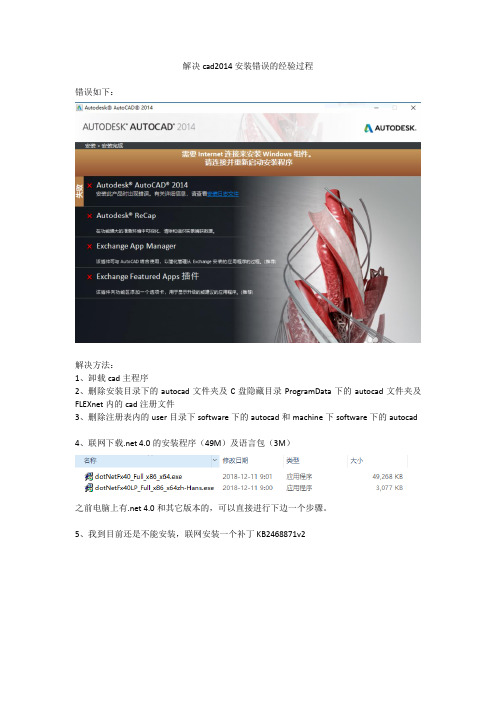
解决cad2014安装错误的经验过程
错误如下:
解决方法:
1、卸载cad主程序
2、删除安装目录下的autocad文件夹及C盘隐藏目录ProgramData下的autocad文件夹及FLEXnet内的cad注册文件
3、删除注册表内的user目录下software下的autocad和machine下software下的autocad
4、联网下载.net 4.0的安装程序(49M)及语言包(3M)
之前电脑上有.net 4.0和其它版本的,可以直接进行下边一个步骤。
5、我到目前还是不能安装,联网安装一个补丁KB2468871v2
这个补丁在安装cad2014的时候会自动弹出来安装的,如果没有弹出来,可以自己去下载。
如果安装完了补丁还不行,可以把电脑里面所有的.Net版本卸载掉,再重新安装.net4.0
6、再次安装顺利完成,如果还不行可以重装系统,安装.net4.0及补丁。
如果没有装这些,就算重装系统还是会提示错误的。
个人亲身经历,希望对大家有帮助。
网上有说在打开或关闭windows应用里面把.net 3.5下边的两项都勾上,我并没有勾,没有任何影响。
2016以上版本AUTOCAD安装出现的问题以及解决办法

在使用中,如果在安装AUTO CAD2012 2013 2014出现以下导致安装不能继续,(圆跳动:是指被测实际表面绕基准轴线作无轴向移动的回转时,在指定方向上指示器测得的最大读数差。
什么情况下用圆跳动:全跳动:是指被测实际表面绕基准轴线无轴向移动的回转,同时指示器作平行或垂直于基准轴线的移动,在整个过程中指示器测得的最大读数差。
圆度是形状误差,只是表达一个表面形状。
而跳动给这个形状规定了一个基准,即中心轴线。
跳动小的一定圆,圆的跳动可能大。
当偏离基准的时候圆的跳动也大。
就这样。
圆柱度增加了一个轴向概念,成为一个空间问题。
1.安装到一半时候出现提示如图或者这个提示点击确定会出现很多xxx“安装已完成,某些产品无法安装”界面解决办法:1.首先确认软件安装路径中有没有中文出现如:解压文件放置在D:/迅雷下载/AUTOCAD201x/以上路径是错误正确:解压文件放置在D:/xunleixiazai/AUTOCAD201X/2.将软件包解压到软件包所放的文件夹里面。
3.按照下图如下操作:4.组件安装过程中,如果安装不上去,在电脑程序里面找到安装不上去的那个组件,先卸载了,再安装。
5.安装完成,重启电脑,关闭杀毒软件和360安全卫士及其它不需要的软件,再安装软件。
6.安装完成,点击桌面图标,软件提示激活,按照以下步骤操作,以2012为例,软件激活步骤都是一样的,区别是不同版本。
请各位先仔细看看,然后再操作,以下是针对零基础没有安装使用过软件制作的,不要操之过急。
第一步:在桌面上找到AutoCAD2012程序,选择鼠标右键“打开”第二步:系统出现“移植自定义设置”对话框选择确定后选否,如果您以前没有安装过AUTOCAD,下图所示的对话框就不回出现,这个提示框有和没有都是正常的。
第三步:会出现首次运行初始化框口第四步:初始化后会出现,Autodesk许可对话框,这里我们选择“激活”如图所示第五步:这里有时候会出现以下页面,不必担心,关闭,重新打开就可以若是正常,会出现如图所示第六步:使用AutoCAD 注册机将“申请号”转换为“激活码”,注意打开的注册码要与您的操作系统的位数对应。
卸载后CAD后不能重新安装解决方案
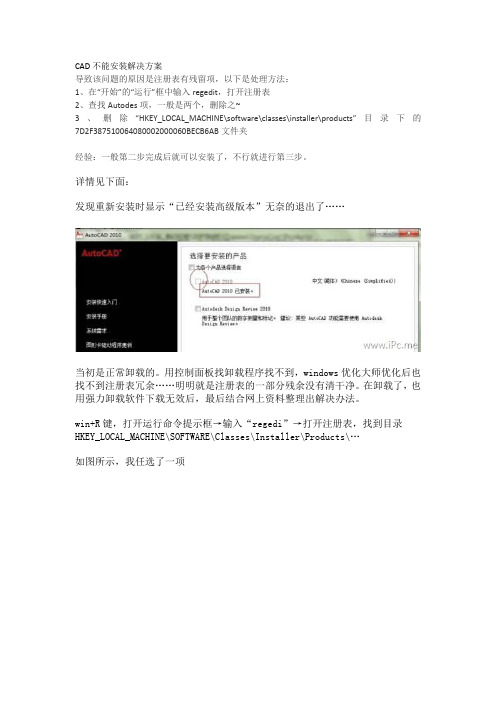
CAD不能安装解决方案导致该问题的原因是注册表有残留项,以下是处理方法:1、在“开始”的“运行”框中输入regedit,打开注册表2、查找Autodes项,一般是两个,删除之~3、删除“HKEY_LOCAL_MACHINE\software\classes\installer\products”目录下的7D2F387510064080002000060BECB6AB文件夹经验:一般第二步完成后就可以安装了,不行就进行第三步。
详情见下面:发现重新安装时显示“已经安装高级版本”无奈的退出了……当初是正常卸载的。
用控制面板找卸载程序找不到,windows优化大师优化后也找不到注册表冗余……明明就是注册表的一部分残余没有清干净。
在卸载了,也用强力卸载软件下载无效后,最后结合网上资料整理出解决办法。
win+R键,打开运行命令提示框→输入“regedi”→打开注册表,找到目录HKEY_LOCAL_MACHINE\SOFTWARE\Classes\Installer\Products\…如图所示,我任选了一项其中方框1是我们要找的products文件目录,方框2是该文件目录下所有的已经安装的注册表键值,Ps:其实就代表着我们安装的软件所有软件都可以在这里找到。
方框3是ProductName。
就是说这个是什么软件,如图所示我们找到的是office软件的一项注册表键值。
方框4是总体路径。
我们接着方框2所在的目录,一项一项向下找,同时观看右边的ProductName,最终我们找到了两个对应的键值。
和它下面的紧挨着它的那个文件接下来我们要做的就是删除键值所在的子目录7D2F387510084080002000060BECB6AB和7D2F387510084080012000060BECB6AB还有最后一步,就是找到目录HKEY_LOCAL_MACHINE\SOFTWARE\Autodesk\AutoCAD和HKEY_LOCAL_user\SOFTWARE\…下的软件文件名,AutoCad2010的文件名是Autodesk我们可以在这个目录下找到删除AutoCAD这个文件夹,然后手工,重新安装即可。
Autocad201464位程序安装包安装说明
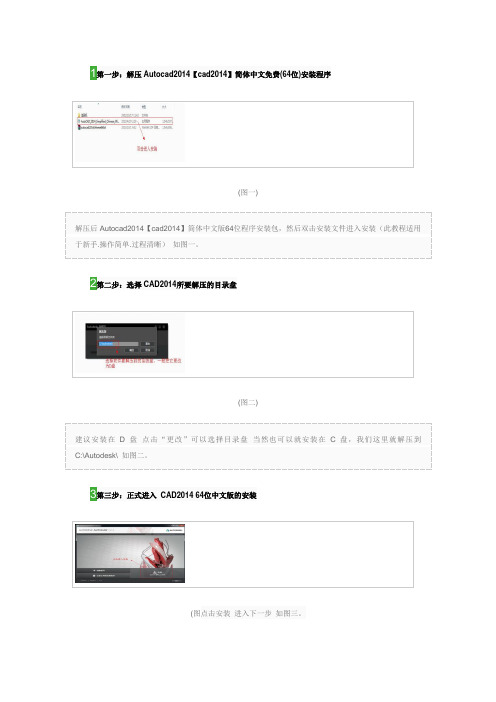
(图一)解压后Autocad2014【cad2014】简体中文版64位程序安装包,然后双击安装文件进入安装(此教程适用于新手.操作简单.过程清晰)如图一。
2第二步:选择CAD2014所要解压的目录盘(图二)建议安装在D盘点击“更改”可以选择目录盘当然也可以就安装在C盘,我们这里就解压到C:\Autodesk\ 如图二。
3第三步:正式进入CAD2014 64位中文版的安装(图点击安装进入下一步如图三。
(图四)在协议界面中,我看在国家或地区中选择CHINA,然后认真阅读一下协议,看完协议过后,选择右下角的“我同意”勾选框,最后点击下一步按钮。
如图四。
5第五步:CAD2014 产品信息的设置与输入(图五)在产品信息的输入界面,我们在产品语言这一栏中选择“中文(简体)”,许可类型这里我们选择单机,产品信息这里就很重要了,要输入序列号和产品密钥。
这个我们从注册机中来获取,详细看下一步操作。
如图五。
6第六步:找到注册机并打开(在我们下载的CAD文件中找到注册机这个文件夹打开“安装说明TXT”文档如图六。
7第七步:在安装说明里面找到“安装序列号”和“密匙”(图七)图中序列号有3个任选其一就可以了如图七。
8第八步:输入“序列号”和“密匙”(图八)把“序列号”和“密匙”粘贴复制到我的产品信息里面。
然后点击下一步如图八。
9第九步:CAD的插件和它的安装目录(图九)CAD2014自带插件看个人喜好安装。
它的安装路径建议D盘。
设置完点击安装如图九。
10第十步:正在安装中(图十)此过程需要几分钟请耐心等待如图十。
11第十一步:初步安装完成确认安装的CAD插件(图十一现在安装就好了一半了接下来就是要激活CAD 点击完成进入下一步如图十一。
12第十二步:打开CAD2014 64位中文版(图十二)安装好后,请双击桌面上的AUTOCAD图标进入2014CAD的激活过程。
如图十二。
13第十三步:CAD的许可协议同意书(图十三)在AUTODESK 隐私声明中我们选择我同意隐私声明,然后点击右下角的我同意按钮。
